Poisto Mac Auto Fixer (Poisto-opas) - elo 2018 päivitys
Mac Auto Fixer Poisto-ohje
Mikä on Mac Auto Fixer?
Mac Auto Fixer on potentiaalisesti ei toivottu sovellus, joka väittää korjaavansa Mac ongelmia
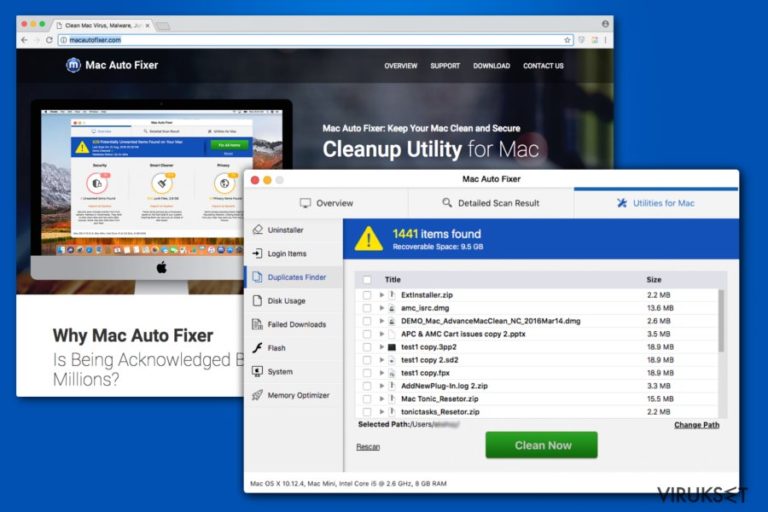
Mac Auto Fixer on epäluotettava järjestelmän optimointityökalu, jonka pitäisi auttaa verkkouhkien poistamisessa. Tämä potentiaalisesti ei toivottu ohjelma (PUP) on kuitenkin samanlainen kuin Advanced Mac Cleaner, ja Mac Tonic sovellukset. Siksi käyttäjät usein kutsuvat tätä sovellusta nimellä Mac Auto Fixer virus. Asiantuntijat haluavat muistuttaa, että tämä ohjelma ei täytä lupauksia, joita sen kehittäjät ovat antaneet.
| Nimi | Mac Auto Fixer |
|---|---|
| Tyyppi | Järjestelmätyökalu |
| Vaaran taso | Keskitaso. Ei suorita järjestelmän muutoksia |
| Oireet | Suorittaa järjestelmän tarkistuksia ja pyytää ostamaan lisenssiavainta ongelmien korjaamiseen. Ohjaa myös kyseenalaisille sivuille tai promotoi muita kyseenalaisia sovelluksia |
| Levitys | Leviää kolmannen osapuolen sovellusten asennustiedostojen sisällä, käyttäen niputustekniikkaa |
| Poisto | Voit poistaa Mac Auto Fixer ja muut potentiaalisesti ei toivotut ohjelmat FortectIntego ohjelmalla |
Muista, että termi Mac Auto Fixer virus ei kuvaa tätä sovellusta oikein. Epäluotettavat järjestelmän optimointityökalut eivät ole vaarallisia, vaan hyödyttömiä. Toisin sanoen, käyttäjiä ei neuvota pitämään tätä sovellusta tietokoneillaan, koska se käyttää epäreilua levitystapaa ja vaatii maksamaan 118€ Mac ongelmien korjauksesta.
Mac Auto Fixer asennetaan tietokoneille kolmansien osapuolien työkalujen mukana ja käyttäjän lupaa ei vaadita. Useat ihmiset eivät myöskään huomaa tätä potentiaalisesti ei toivottua ohjelmaa, ennen kuin se alkaa toimittamaan tunkeilevia ja epäluotettavia Mac Auto Fixer hälytyksiä.
Ihmiset raportoivat, että Mac Auto Fixer suorittaa järjestelmän tarkistuksia ja sen pitäisi tunnistaa verkkouhkia. Tarkistustuloksiin kuuluvat:
- Saastuneet tiedostot;
- Roskakohteet;
- Yksityisyyttä paljastavia tietoja.
Asiantuntijoiden mukaan, on vaikeaa tarkistaa Mac Auto Fixer löytämien ongelmien luotettavuutta. On suuri riski, että tunnistetut verkkouhat eivät ole olemassa ja ovat vain temppu, jolla huijataan sinisilmäiset ihmiset ostamaan ohjelman täyden version. Mac Auto Fixer virus termi on suosittu kuvaus, jota ihmiset verkossa käyttävät.
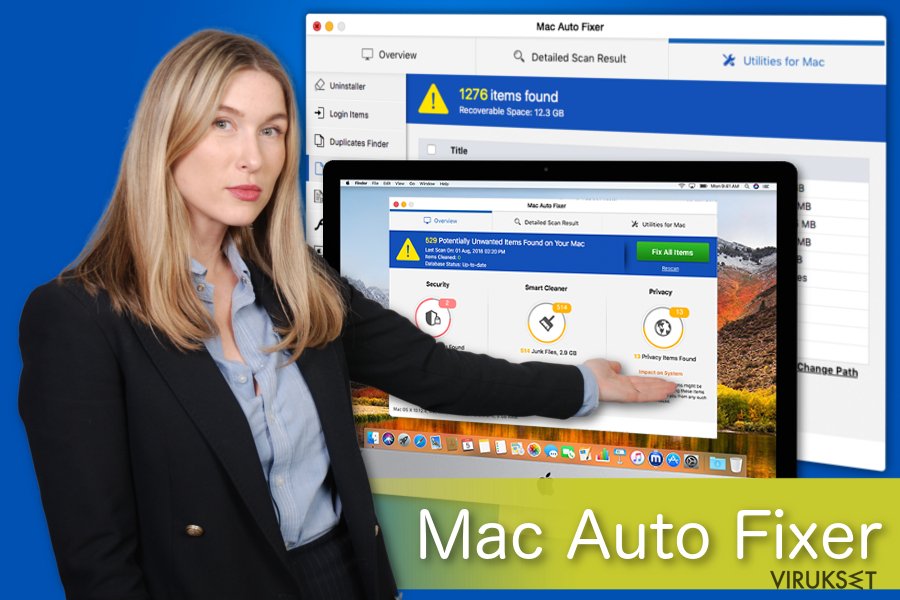
Käyttäjät, jotka käyttävät Mac Auto Fixer ohjelmaa, ovat pettyneitä sen uudelleenohjauksiin kyseenalaisille sivulle. Ole varuillasi, sillä tämä sovelluksen kehittäjät eivät ole vastuussa näiden sivujen sisällöstä. Siksi käyttäjät voivat päätyä haittaohjelmien levityssivuille ja saastuttavat Mac laitteensa samanlaisilla uhilla, kuin Mac Auto Fixer potentiaalisesti ei toivottu sovellus.
On täysin selvää, että tämä petollinen järjestelmän optimointityökalu ei ole luottamuksesi arvoinen. On parasta vaihtaa ammattilaisten turvatyökaluun ja poistaa Mac Auto Fixer. Jos haluat nopeuttaa poisto, hanki FortectIntego tai muu luotettava ohjelma.
On myös mahdollista suorittaa manuaalinen Mac Auto Fixer poisto. Jos tietokoneesi on kuitenkin saastunut myös Mac Mechanic tai MacShiny sovelluksilla, niin sinun pitää poistaa myös ne itse. Siksi automaattinen poisto on parempi vaihtoehto, koska se auttaa sinua poistamaan kaikki potentiaalisesti ei toivotut ohjelmat muutamalla klikkauksella.
Niputus: PUPit tunkeutuvat järjestelmään ilman käyttäjän lupaa
Löytyy useita levitystapoja, joilla potentiaalisesti ei toivottuja ohjelmia (PUP) levitetään. Kaikkein suosituin ja eniten käytetty on niputus, sillä se ei vaadi käyttäjältä mitään lupaa järjestelmään pääsemiseen. Tämä tapa antaa kehittäjien tarjota kyseenalaisia työkalujaan kolmansien osapuolien sovellusten mukana.
Löytyy kuitenkin tapa, jolla käyttäjät voivat tunnistaa ja estää potentiaalisesti ei toivotut ohjelmat ilmaisohjelman asennuksen aikana. Ensimmäinen askel on olla valitsematta Pika tai Suositeltua asennusta. Sen sijaan, sinun PITÄÄ valita Edistynyt tai Kustomoitu tapa, sillä tämä on ainoa tapa löytää piilotetut PUPit.
Pidä mielessäsi, että ne tulevat valinnaisina komponentteina. Sinun pitää tarkistaa kaikki asennusvaiheet tarkasti ja etsiä ennalta valittuja kohteita. PUPit voidaan merkitä ”I agree to install XXX,” tai ”Get XXX now” rukseilla. Poista ruksi niistä ja tarkista järjestelmäsi kahdesti antivirus ohjelmalla.
Poista Mac Auto Fixer virus Mac laitteelta
tutkijat varoittava, että potentiaalisesti ei toivotut ohjelmat ovat viekkaita verkkouskia, jotka voivat jättää siihen liittyviä elementtejä, jos poistetaan väärin. Siksi on tärkeää poistaa Mac Auto Fixer ja kaikki sen komponentit järjestelmästä. Muuten sovellus voi palata hetken kuluttua.
Paras tapa Mac Auto Fixer poistoon on ammattilaisten turvatyökalu. Antivirus ei poista vain Mac Auto Fixer sovellusta, se poistaa myös muut potentiaalisesti ei toivotut ohjelmat järjestelmästäsi. Sen tekemiseksi, tarkista lista suosituksistamme alta.
Voit poistaa viruksen vahingot FortectIntego avulla. SpyHunter 5Combo Cleaner ja Malwarebytes ovat suositeltavia löytämään potentiaalisesti ei toivotut ohjelma sekä virukset kaikkine tiedostoineen ja niihin liittyvine rekisterimerkintöineen.
Manuaalinen Mac Auto Fixer Poisto-ohje
Poista Mac Auto Fixer Mac OS X järjestelmästä
Mac Auto Fixer poisto-ohjeet:
-
Jos käytössäsi on OS X, klikkaa Go painiketta näytön vasemmassa yläkulmassa ja valitse Applications.

-
Odota kunnes näet Applications kansion ja etsi Mac Auto Fixer tai muut siellä olevat epäilyttävät ohjelmat. Klikkaa jokaista tällaista merkintää ja valitse Move to Trash.

Nollaa Safari
Nollaa Safari nettiselain, jos olet kärsinyt tämän kyseenalaisen optimointityökalun epäilyttävistä promootioista:
Poista ei-toivotut laajennukset Safari selaimelta:
- Paina Safari > Preferences…
- Uudessa ikkunassa, paina Extensions.
- Valitse ei-toivottu laajennus, joka liittyy Mac Auto Fixer ja valitse Uninstall.

Poista evästeet ja muut sivustotiedot Safari selaimelta:
- Paina Safari > Clear History…
- Avautuvasta valikosta, osiossa Clear, valitse all history.
- Vahvista painamalla Clear History.

Nollaa Safari elleivät yllä mainitut askeleet auttaneet sinua:
- Paina Safari > Preferences…
- Mene Advanced välilehteen.
- Laita ruksi Show Develop menu valikkopalkissa.
- Paina valikkopalkissa Develop, ja valitse Empty Caches.

Nollaa Google Chrome
Päivitä Google Chrome poistaaksesi jatkuvat mainokset, jotka promotoivat Mac Auto Fixer sekä muita PUPeja:
Poista vaaralliset laajennukset Google Chrome selaimelta:
- Avaa Google Chrome, paina Menu (kolme pystypistettä oikeassa yläkulmassa) ja valitse More tools > Extensions.
- Uudelleen avautuvassa ikkunassa näet kaikki asennetut laajennukset. Poista epäilyttävät laajennukset painamalla Remove.

Puhdista välimuisti ja verkkotiedot Chrome selaimelta:
- Paina Menu ja valitse Settings.
- Osiosta Privacy and security, valitse Clear browsing data.
- Valitse Browsing history, Cookies and other site data, sekä Cached images ja files.
- Paina Clear data.

Vaihda kotisivusi:
- Paina menu ja valitse Settings.
- Etsi epäilyttäviä sivustoja On startup osiosta.
- Paina Open a specific or set of pages ja paina kolmea pistettä löytääksesi Remove vaihtoehdon.
Nollaa Google Chrome:
Jos aikaisemmat tavat eivät auttaneet sinua, nollaa Google Chrome poistaaksesi kaikki komponentit:
- Paina Menu ja valitse Settings.
- Osiosta Settings, selaa alas ja paina Advanced.
- Selaa alas ja etsi Reset and clean up osio.
- Paina sitten Restore settings to their original defaults.
- Vahvista painamalla Reset settings viimeistelläksesi poiston.

Nollaa MS Edge/Chromium Edge
Poista kaikki epäilyttävät lisäosat ja muut vastaavat komponentit Microsoft Edge selaimelta:
Poista ei-toivotut laajennukset MS Edge selaimelta:
- Valitse Menu (kolme pystypistettä selainikkunan oikeasta yläkulmasta) ja valitse Extensions.
- Listalta, valitse laajennukset ja paina Hammasratas kuvaketta.
- Paina Uninstall alhaalta.

Poista evästeet ja muut selaintiedot:
- Paina Menu (kolme pystypistettä selainikkunan oikeasta yläkulmasta) ja valitse Privacy & security.
- Osiossa Clear browsing data, valitse Päätä mitä poistat.
- Valitse kaikki (paitsi salasanat, vaikka voit laittaa myös medialisenssit mukaan, jos käytössä) ja paina Clear.

Nollaa uuden välilehden ja kotisivun asetukset:
- Paina menu kuvaketta ja valitse Settings.
- Etsi On startup osio.
- Paina Disable jos löydät epäilyttäviä sivustoja.
Nollaa MS Edge jos yllä olevat askeleet eivät toimineet:
- Paina Ctrl + Shift + Esc ja avaa Tehtävienhallinta.
- Paina More details nuolta ikkunan alareunassa.
- Valitse Details välilehti.
- Selaa nyt alas ja etsi kaikki merkinnä, joissa on Microsoft Edge nimi. Klikkaa oikealla jokaista ja valitse End Task jotta MS Edge sammuu.

Jos tämä ratkaisu ei auttanut sinua, sinun pitää käyttää edistynyttä Edge nollaustapaa. Muista pitää mielessäsi, että sinun pitää varmuuskopioida tiedostosi ennen jatkamista.
- Etsi seuraava kansio tietokoneeltasi: C:\\Users\\%username%\\AppData\\Local\\Packages\\Microsoft.MicrosoftEdge_8wekyb3d8bbwe.
- Paina Ctrl + A näppäimistöltäsi ja valitse kaikki kansiot.
- Klikkaa oikealla ja valitse Delete

- Nyt Klikkaa Start painiketta Oikealla ja valitse Windows PowerShell (Admin).
- Kun uusi ikkuna aukeaa, kopioi ja liitä seuraava komento ja paina sitten Enter:
Get-AppXPackage -AllUsers -Name Microsoft.MicrosoftEdge | Foreach {Add-AppxPackage -DisableDevelopmentMode -Register “$($_.InstallLocation)\\AppXManifest.xml” -Verbose

Ohjeet Chromium-pohjaiselle Edge selaimelle
Poista laajennukset MS Edge selaimelta (Chromium):
- Avaa Edge ja paina valitse Settings > Extensions.
- Poista ei-toivotut laajennukset painamalla Remove.

Tyhjennä välimuisti ja sivustotiedot:
- Paina Menu ja mene Settings.
- Valitse Privacy and services.
- Osiossa Clear browsing data, valitse Choose what to clear.
- Osiossa Time range, valitse All time.
- Valitse Clear now.

Nollaa Chromium-pohjainen MS Edge:
- Paina Menu ja valitse Settings.
- Valitse vasemmalta Reset settings.
- Valitse Restore settings to their default values.
- Vahvista painamalla Reset.

Nollaa Mozilla Firefox
Poista vaarallinen laajennus:
- Avaa Mozilla Firefox selain ja klikkaa Menu (kolme vaakaviivaa ikkunan oikeassa yläkulmassa).
- Valitse Add-ons.
- Täällä, valitse laajennus, joka liittyy Mac Auto Fixer ja klikkaa Remove.

Nollaa kotisivu:
- Klikkaa kolmea vaakaviivaa valikon oikeassa yläkulmassa.
- Valitse Options.
- Home vaihtoehdon alla, anna sivu, jonka haluat avautuvan, kun avaat Mozilla Firefox selaimen.
Tyhjennä evästeet ja sivustotiedot:
- Klikkaa Menu ja valitse Options.
- Mene Privacy & Security osioon.
- Selaa alas ja etsi Cookies and Site Data.
- Klikkaa Clear Data…
- Valitse Cookies and Site Data, sekä Cached Web Content ja paina Clear.

Nollaa Mozilla Firefox
Jos Mac Auto Fixer ei poistunut yllä olevien ohjeiden avulla, niin nollaa Mozilla Firefox:
- Avaa Mozilla Firefox selain ja klikkaa Menu.
- Mene Help osioon ja valitse Troubleshooting Information.

- Give Firefox a tune up osiossa, klikkaa Refresh Firefox…
- Kun pop-up ilmaantuu, niin vahvista toiminto painamalla Refresh Firefox – tämän pitäisi suorittaa Mac Auto Fixer poisto.

Kun olet poistanut tämän potentiaalisesti ei toivotun ohjelman (PUP) ja korjannut kaikki nettiselaimesi, me suosittelemme PC järjestelmäsi tarkistamista maineikkaalla haittaohjelman poistajalla. Tämä auttaa sinua poistamaan Mac Auto Fixer rekisterimerkinnät ja tunnistaa myös vastaavat loiset tai mahdolliset haittaohjelmat tietokoneellasi. Voit käyttää tähän tarkoitukseen meidän arvostamia haittaohjelman poistajia: FortectIntego, SpyHunter 5Combo Cleaner tai Malwarebytes.
Suositeltavaa sinulle
Älä anna hallituksen vakoilla sinua
Hallituksella on useita ongelmia, mitä tulee käyttäjien tietojen seuraamiseen ja asukkaiden vakoiluun, joten sinun kannattaa ottaa tämä huomioon ja oppia lisää hämärien tietojen keräystavoista. Vältä ei-toivottua hallituksen seurantaa tai vakoilua ja ole täysin nimetön internetissä.
Voit valita eri sijainnin, kun menet verkkoon ja käyt käsiksi materiaalin, jota haluat ilman sisältörajoituksia. Voit helposti nauttia riskittömästä internetyhteydestä pelkäämättä hakkerointia, kun käytät Private Internet Access VPN palvelua.
Hallitse tietoja joihin hallitus tai muu toivomaton osapuoli voi päästä käsiksi ja selata nettiä ilman vakoilua. Vaikka et ota osaa laittomiin toimiin tai luotat valitsemiisi palveluihin, alustoihin, epäilet omaa turvallisuuttasi ja teet varotoimia käyttämällä VPN palvelua.
Varmuuskopioi tiedot myöhempää käyttöä varten, haittaohjelmahyökkäyksen varalta
Tietokoneen käyttäjät voivat kärsiä useista menetyksistä verkkotartuntojen takia tai omien virheiden takia. Haittaohjelman luomat ohjelmaongelmat tai suorat tietojen menetykset salauksen takia, voi johtaa ongelmiin laitteellasi tai pysyviin vahinkoihin. Kun sinulla on kunnolliset päivitetyt varmuuskopiot, voit helposti palauttaa ne sellaisen tapahtuman jälkeen ja palata töihin.
On tärkeää luoda päivityksiä varmuuskopioistasi, kun laitteeseen tehdään muutoksia, jotta voit päästä takaisin pisteeseen, jossa työskentelit haittaohjelman tehdessä muutoksia tai ongelmat laitteella aiheuttavat tiedostojen tai suorituskyvyn saastumisen. Luota tällaiseen käytökseen ja tee tietojen varmuuskopioinnista päivittäinen tai viikoittainen tapa.
Kun sinulla on aikaisempi versio jokaisesta tärkeästä dokumentista tai projektista, niin voit välttää turhautumisen ja hajoamiset. Se on kätevää, kun haittaohjelma tapahtuu yllättäen. Käytä Data Recovery Pro järjestelmän palautukseen.


